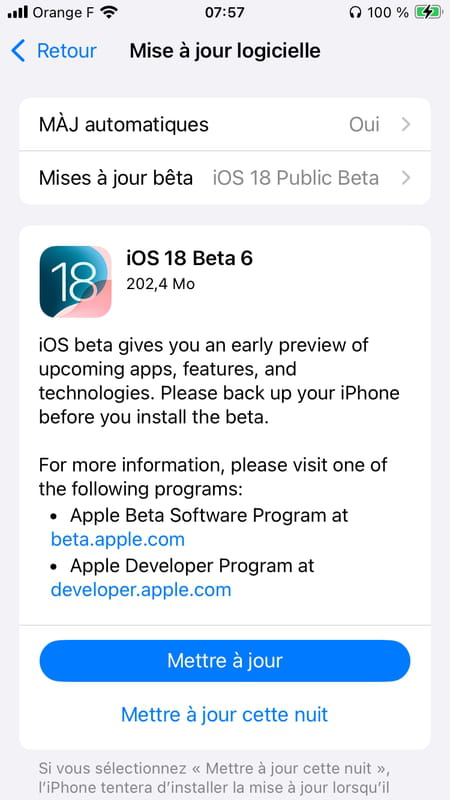iOS 18 est arrivé : compatibilité, nouveautés, tout ce qui change sur l'iPhone
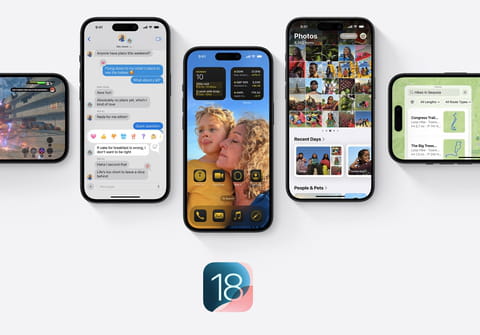
La nouvelle version du système pour les iPhone, iOS 18, est disponible depuis le lundi 16 septembre. Voici les principales nouveautés et améliorations disponibles, en attendant l'arrivée de nouvelles fonctions d'ici à la fin de l'année.
Nous y sommes. Après avoir présenté les principales nouveautés de la 18e version d'iOS lors de sa conférence d'ouverture de la WWDC de juin 2024, et proposé plusieurs préversions (les fameuses version beta) tout au long de l'été que les développeurs et les utilisateurs les plus aventuriers ont pu tester en juillet et en août, le nouveau système des iPhone est maintenant disponible pour tous à parti de ce lundi 16 septembre. On pourra la télécharger à partir de 19h, heure française. Attention, les impatients sont nombreux et il y a des risques d'embouteillages à l'heure dite. Tout le monde n'arrivera pas à l'installer dès ce lundi soir. Et c'est peut-être mieux ainsi car il arrive parfois que la toute première mouture d'une nouvelle version majeure d'un système aussi complexe que celui de l'iPhone contienne encore quelques bugs que les multiples versions beta n'ont pas suffit à déjouer. Avant de vous lancer, lisez donc ce qui suit pour vous familiariser avec les nouvelles fonctions qui attendent votre iPhone, sachant que certaines d'entre elles n'arriveront pas tout de suite.
iOS 18 : quels sont les iPhone compatibles ?
C'est souvent la question principale que l'on se pose à l'arrivée d'une nouvelle version d'iOS : mon iPhone vieillissant sera-t-il compatible ? On a l'habitude de louer les efforts d'Apple dans ce domaine en rendant compatible un grand nombre de modèles, même anciens, avec chaque nouvelle version. Et c'est encore plus vrai cette année car tous les modèles qui étaient déjà compatibles avec iOS 17 le restent avec iOS 18, ce qui permet par exemple à l'iPhone Xr de 2018 de pouvoir accueillir le système de 2024. On apprécie les efforts d'Apple pour faire durer nos appareils.
Sur les modèles les plus anciens, il ne faut évidemment pas s'attendre à des miracles et certains auront même l'impression d'un ralentissement général suite à la mise à jour. Rappelons à ce sujet que chaque nouvelle version d'iOS est évidemment un plus plus demandeuse en ressources de calcul que la précédente, un ralentissement est donc à prévoir même si Apple estime donc que, cette année, iOS 18 fait plutôt figure de bon élève. Rappelons aussi qu'il conviendra d'attendre quelques jours avant de se faire une idée véritable des performances de son iPhone après le passage à iOS 18. En effet, à chaque mise à jour majeure, le système se lance dans de nombreuses opérations d'indexation par exemple, pour reclasser les photos ou les mails, autant d'opérations très gourmandes en calculs et aussi en énergie. Une baisse de l'autonomie est donc à prévoir pendant les premiers jours, avant un retour à la normale… qui dépendra bien sûr de l'état de votre batterie potentiellement pas très en forme sur un iPhone d'il y a cinq ans. Ces précisions exposées, voici la liste des iPhone compatibles avec iOS 18.
- iPhone 16, 16 Plus, 16 Pro et 16 Pro Max
- iPhone 15, 15 Plus, 15 Pro et 15 Pro Max
- iPhone 14, 14 Plus, 14 Pro et 14 Pro Max
- iPhone 13 mini, 13, 13 Pro et 13 Pro Max
- iPhone 12 mini, 12, 12 Pro et 12 Pro Max
- iPhone 11, 11 Pro, 11 Pro Max
- iPhone Xs et Xs Max
- iPhone Xr
- iPhone SE (2e génération et ultérieur)
iOS 18 : plus de fonctions de personnalisation… enfin !
Avec iOS 18, Apple fait la part belle à la personnalisation de son écran d'accueil, en rendant également plus simple l'utilisation des widgets.
Écran d'accueil : des icônes libérées
Il s'agit de la nouveauté par définition la plus visible et une des plus attendues tellement on a pris l'habitude de la voir sur les smartphones Android depuis tant d'années : dans iOS 18 il est maintenant possible de placer les icônes de ses applications où l'on veut sur l'écran ! Rappelons qu'auparavant, les icônes se rangeaient automatiquement en lignes et colonnes en partant du coin supérieur gauche. Avec iOS 18, rien ne vous empêche de place une icône isolée dans le coin inférieur droit. Un changement majeur qui permet de facilement placer en bas de l'écran les icônes des applications que l'on utilisent le plus souvent et donc de les rendre accessibles même d'une seule main malgré la taille grandissante des écrans de nos iPhone. Il était temps, Apple ! Incidemment, cette nouvelle liberté dans le placement des icônes permet de mieux profiter de son fond d'écran puisqu'il est ainsi possible, par exemple, de placer ses icônes sur le contour et de laisser le centre dégagé. Attention, les icônes restent toutefois alignées sur la grille, ce qui signifie qu'on ne peut pas les placer "de guingois" : elles seront forcément sur la même colonne ou sur la même ligne.
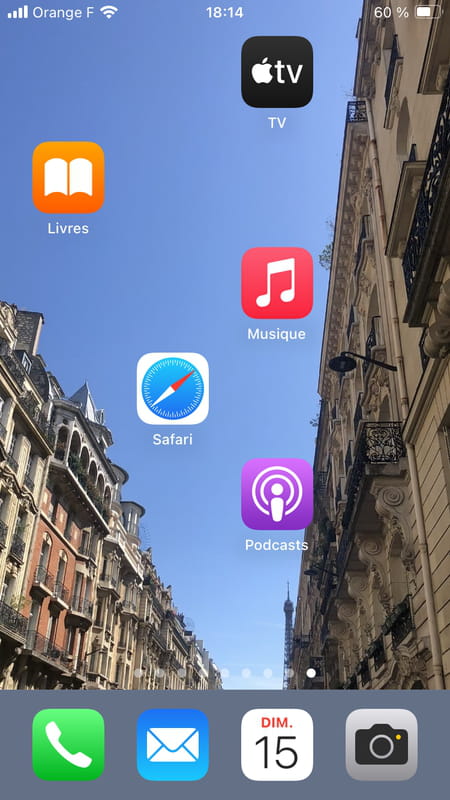
Écran d'accueil : harmonie des couleurs
Le placement libre des icônes n'est pas la seule nouveauté liée à l'écran d'accueil cette année. On peut aussi leur donner une teinte homogène, que les esprits chagrins appelleront uniforme. Au choix, c'est décidément le maître mot d'iOS 18, on peut décider soi-même d'une couleur à l'aide des nouveaux paramètres de l'écran d'accueil ou laisser le système choisir en fonction de l'image que l'on a choisi au préalable en fond d'écran. Attention, ce que l'on gagne en personnalisation on peut facilement le perdre en lisibilité, car on s'aperçoit vite que l'on reconnaît une icône autant par ses couleurs choisies par le développeur que par son illustration. Heureusement, on peut toujours revenir en arrière.
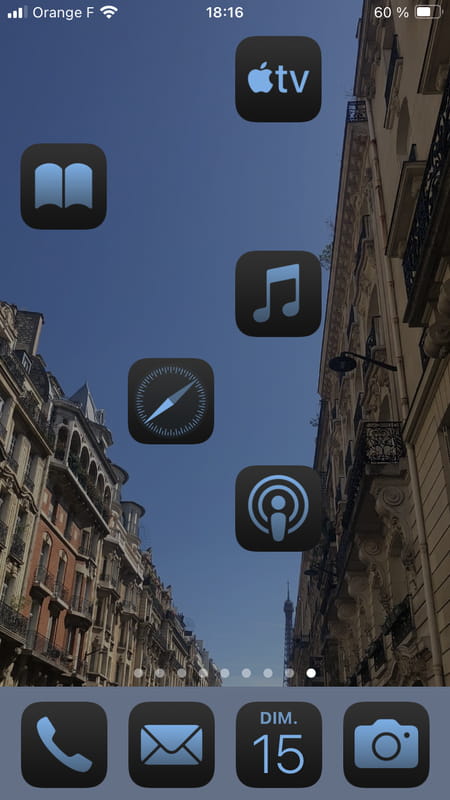
D'ailleurs, en parlant de reconnaître les icônes des applications, glissons que l'on peut choisir aussi de faire disparaître le nom qui apparaît dessous. Il suffit pour cela de choisir, dans les même paramètres, d'afficher de grandes icônes.
Icônes et widgets : deux notions qui se confondent
Depuis iOS 16, il est possible de placer des widgets sur l'écran d'accueil de son iPhone. Ce sont des modules qui occupent l'espace de 4, 8 ou 16 icônes et qui permettent d'afficher des informations provenant des l'application à laquelle ils sont liées sans, donc, avoir besoin d'ouvrir celle-ci. Mieux, depuis iOS 17, les widgets peuvent être actifs, ce qui signifie qu'ils peuvent intégrer des boutons remplissant certaines fonctions, comme pour lancer ou mettre en pause la lecture de musique ou d'un podcast, là encore sans ouvrir l'application concernée.
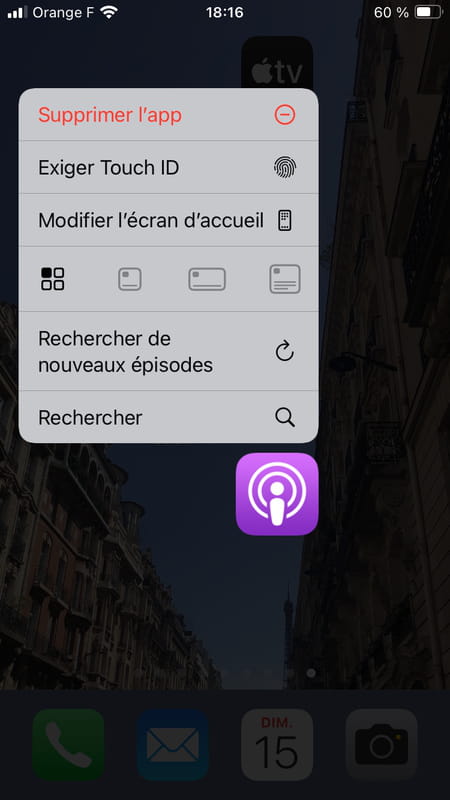
Jusqu'à présent il fallait obligatoirement se rendre dans la galerie des widgets pour choisir celui que l'on voulait ajouter à son écran d'accueil. Avec iOS 18, il suffit de faire un appui long sur l'icône d'une application pour voir apparaître une nouvelle ligne dans le menu contextuel qui s'affiche et qui permet de directement choisir une taille de widget, en remplacement de l'icône. Pratique. Attention, un widget prend par définition plus de place qu'une icône : résultat si votre écran d'accueil est plein, les icônes les plus proches du coin inférieur droit seront poussées vers l'écran d'accueil suivant.
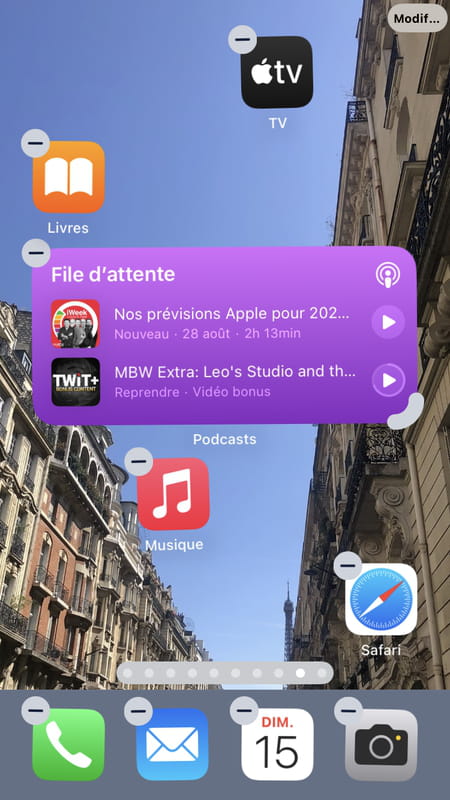
Notez aussi que lorsque l'on active le mode édition de l'écran d'accueil, c'est-à-dire lorsque les icônes, et les widgets donc, se mettent à gigoter, une poignée de saisie apparaît dans le coin inférieur droit des widgets présents sur la page et permet d'en modifier la taille d'un simple glissement de doigt. Alors que dans iOS 17, il fallait supprimer le widget pour le remplacer par un autre de la même application mais de taille différente.
iOS 18 : un centre de contrôle plus complet
Le même souci de simplification de la personnalisation se retrouve dans le nouveau Centre de contrôle d'iOS 18. Rappelons que, comme son nom l'indique, le Centre de contrôle rassemble un grand nombre de réglages rapides sous formes d'icônes auxquels ont peut accéder à tout moment, quelle que soit l'application dans la quelle on se trouve, d'un simple glissement du doigt depuis le bas de l'écran sur un iPhone muni d'un bouton TouchID ou depuis le coin supérieur droit de l'écran sur un iPhone muni d'un capteur FaceID.
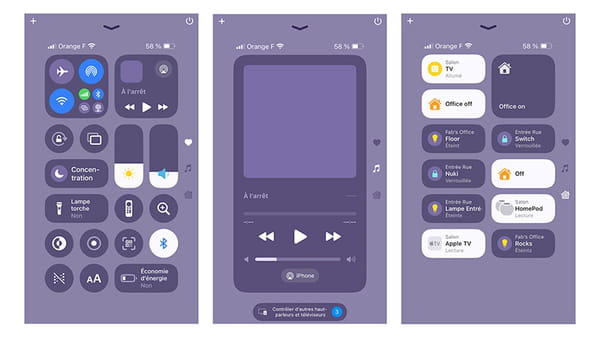
Le Nouveau Centre de contrôle se présente sous la forme de plusieurs panneaux placés les uns sous les autres. Le premier panneau ne surprendra personne puisqu'il continue de donner accès aux réglages réseau dont le mode Avion, la luminosité, la lampe torche, etc.
Faites glisser ce premier panneau vers le haut pour faire apparaître les autres. Par défaut, le deuxième panneau affiche le widget "À l'écoute" en grand format. Continuer à faire glisser le Centre de contrôle vers le haut et c'est un ensemble de bouton de commande des divers objets connectés installés à la maison qui apparaît.
Lorsque le Centre de Contrôle est affiché, un appui long sur une zone vide, ou une pression sur le signe "+" dans le coin supérieur gauche, le fait passer en mode d'édition qui permet à loisir de déplacer les boutons de commande et aussi d'en changer la taille pour les transformer en widget à l'aide de la poignée de saisie en bas à droite, exactement comme les icônes de l'écran d'accueil (voir plus haut).
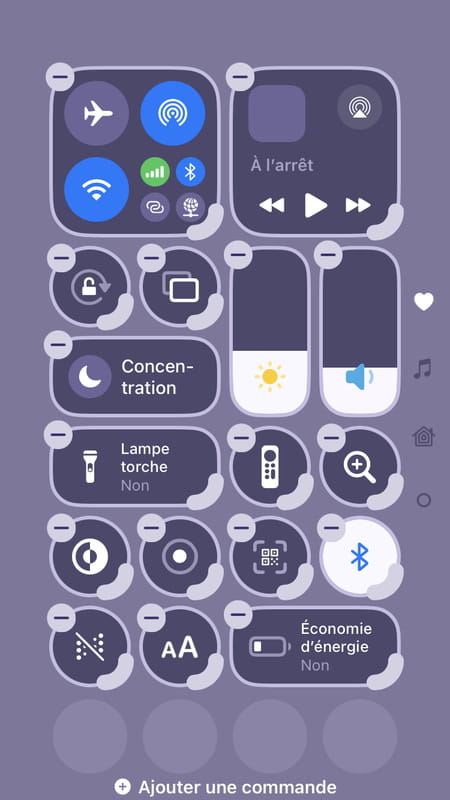
Dernière nouveauté du Centre de contrôle, le bouton " Marche/Arrêt " dans le coin supérieur droit qui permet de faire apparaître l'écran d'extinction de l'iPhone.
iOS 18 : une appli Photos réorganisée
L'interface de l'application Photos a été grandement remaniée dans iOS 18. Lorsque l'on la lance on est toujours accueillie par la mosaïque de sa photothèque, bien sûr, mais une zone est réservée en-dessous pour faire apparaître de nombreuses catégories de classement des images, automatiques ou non. On y retrouve pèle-même, les photos récentes, les derniers albums créés, les albums partagés, les albums automatiques dédiés aux personnes et aux animaux de compagnie, les souvenirs, les photos recommandées, etc.
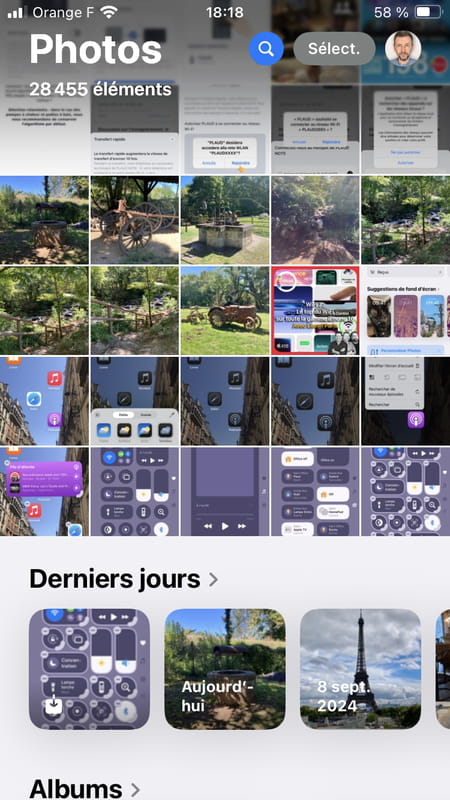
Cette organisation est entièrement personnalisable : il suffit de se rendre tout en bas pour appuyer sur le bouton Personnaliser et réorganiser. Toutes les catégories s'affichent alors sous forme de liste et on peut en saisir la poignée à droite les classer comme on le désire.
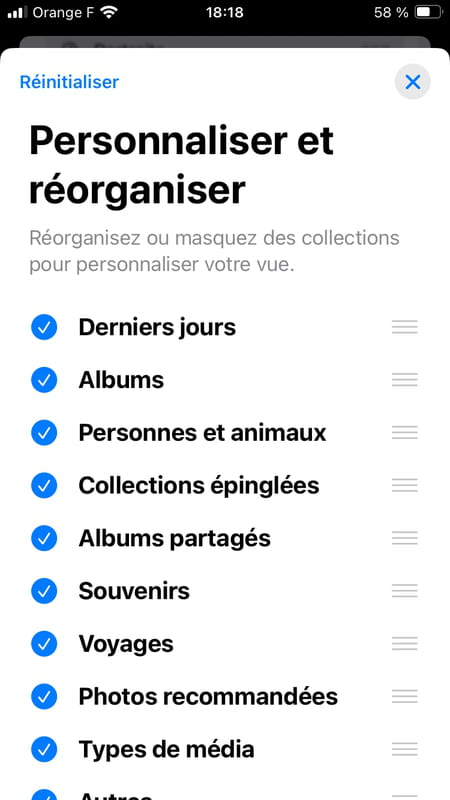
La possibilité de regrouper ses photos par moi ou par année est toujours présente, mais il faut d'abord faire glisser la mosaïque de photos un peu vers le bas pour faire apparaître la barre flottante d'options.
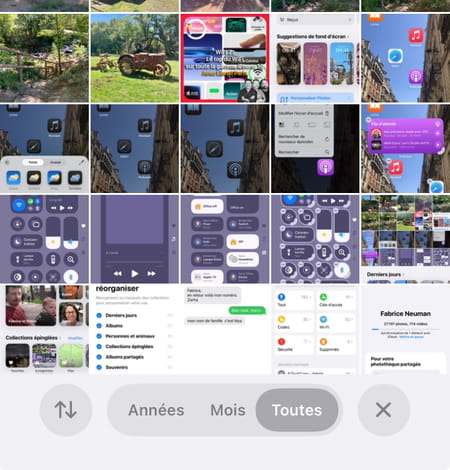
Petit bonus : pour ceux qui aiment bien s'assurer de la synchronisation de leur photothèque avec iCloud, la commande qui permet de lancer la synchronisation "à la main" se cache désormais dans la page de profil de l'appli, à laquelle on accède en d'une tape sur sa photo tout en haut à droite.
iOS 18 : le RCS arrive dans l'appli Messages
L'appli Messages, on s'en sert tous les jours pour envoyer des SMS (les bulles vertes) ou des iMessages (les bulles bleues), c'est-à-dire les messages destinés aux autres utilisateurs de produits Apple. On sait que cette distinction est importante puisque jusqu'à présent seuls les iMessages proposaient des fonctions avancées comme les messages de groupe ou l'envoi de photos en haute résolution. C'est bien normal puisque le standard des SMS est vieux de plus de 40 ans et n'avaient été conçu que pour les messages texte très courts de moins de 140 caractères. Notons que c'est aussi pour outrepasser ce genre de limitation qu'existent les multiples autres applications de messagerie comme WhatsApp, Facebook Messenger, Snapchat, etc.
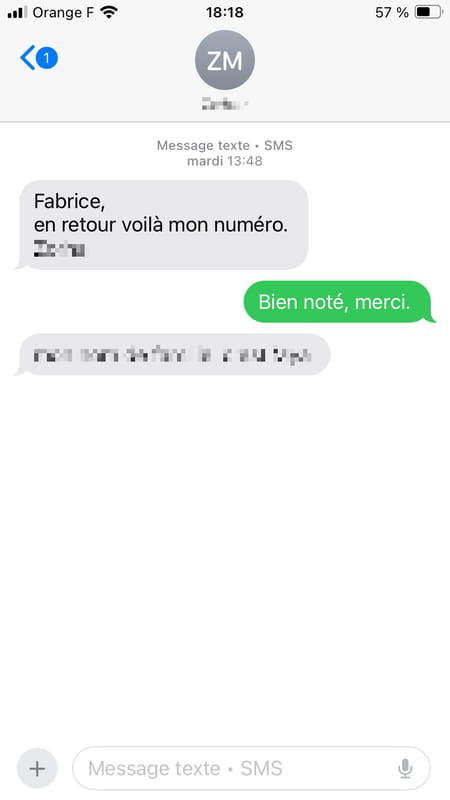
Avec iOS 18, nos iPhone deviennent enfin compatibles avec le standard RCS (pour Rich Communication Services) le remplaçant officiel du (très) vieillissant SMS (Short Message Service). Validé et géré par la GSMA (GSM Association) le RCS ajoute justement certaines des fonctions manquantes comme les messages de groupe. Mais, cette fois, de manière identique sur tous les smartphones qui l'adoptent, aussi bien iPhone qu'Android. Une fois que le RCS sera utilisé par tout le monde, plus besoin de passer par WhatsApp pour parler à plusieurs en étant sûr que tout le monde reçoive bien les messages.
Sur l'iPhone, cela se manifeste par la mention en gris qui s'affiche dans la zone de saisie de texte d'un nouveau message dans l'application Messages : on y voit iMessage si le destinataire a un iPhone, Message texte · SMS si le correspondant utilise un autre type de téléphone, et Message · RCS s'il est capable de recevoir des messages au nouveau standard.
Pas sûr cela dit que l'arrivée tardive du RCS fera oublier les autres messageries si répandues dans le monde entier.
iOS 18 : un vrai gestionnaire de mots de passe
La version 17 d'iOS avait déjà fait beaucoup de progrès dans la gestion des mots de passe, notamment en proposant une fonction bien pratique de dossiers partagés pour donner accès à certains mots de passe à plusieurs membres d'une même famille ou d'une équipe. Seul problème, il fallait forcément passer par les Réglages de l'iPhone pour y accéder. C'est désormais un problème réglé dans iOS 18 qui propose maintenant une véritable application dédié, habilement appelée Mots de passe. Et ce coffre-fort de mots de passe gagne en plus quelques fonctions supplémentaires, comme le regroupement par catégories : codes de validation pour les comptes protégés par un second facteur d'authentification ou les clés des différents réseaux Wi-Fi que l'iPhone connaît. Maintenant qu'iOS 18 dispose de sa propre application de gestion des mots de passe, ili n'y a plus aucune excuse pour stocker ses mots de passe sur un morceau de papier ou, pire, pour utiliser le même mot de passe partout.
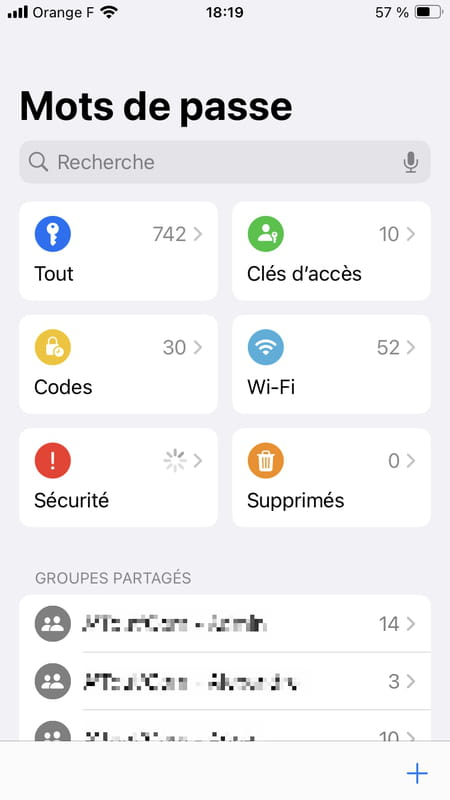
iOS 18 : une version spéciale pour l'Europe
On se rappellera sûrement de cette 18e version du système comme étant celle de la rupture entre les États-Unis et l'Europe. Expliquons-nous. D'abord, du fait des nouvelles réglementations européennes telles que le Digital Markets Act (DMA, lire notre article), les iPhone vendus en Europe ont maintenant la possibilité d'installer des applications depuis d'autres magasins que l'App Store d'Apple. On les appelle les places de marché alternatives et sont accessibles depuis la version 17.4 d'iOS. Elles ne sont pas encore très nombreuses (lire AltStore: nous avons testé le premier magasin alternatif d'applis pour iPhone), mais elles sont surtout inexistantes aux États-Unis, ou dans le reste du monde d'ailleurs, pour le moment. Depuis iOS 17.5, il devient même possible d'installer des applis presque tout simplement depuis un site Web, comme on peut le faire depuis un ordinateur.
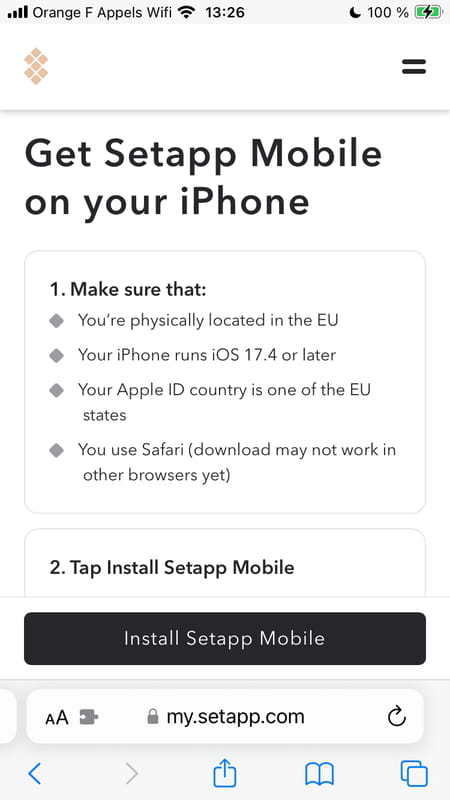
Mais l'ouverture à la concurrence forcée par l'Europe ne s'arrête pas là. Plus tard dans iOS 18, il sera possible non seulement de choisir d'utiliser par défaut d'autres applications que celles d'Apple, comme le navigateur Web ou l'application de courriels, mais en plus de même totalement les désinstaller de son iPhone. Dans le cas du navigateur Internet, cela implique que l'on pourra même changer complètement de moteur de rendu de pages HTML. Aujourd'hui, même lorsque l'on choisit Firefix en remplacement de Safari sur son iPhone, c'est toujours Safari qui est utilisé "sous le capot". À partir du moment où l'on pourra désinstaller Safari, cela signifie que les éditeurs de navigateurs Internet pourront proposer une version vraiment complète de leur navigateur. De même il est prévu de laisser le choix à l'utilisateur de quasiment tout désinstaller s'il le souhaite (Messages, Photos, Appareil photo et même l'App Store). À réserver aux utilisateurs les plus chevronnés tout de même, au risque d'obtenir un iPhone complètement dénaturé.
iOS 18 : Apple Intelligence pour plus tard
À l'inverse, certaines des fonctions présentées aussi bien lors de la WWDC de 2024 que pendant la longue conférence de présentation du 9 septembre (lire notre article), n'arriveront que plus tard, voire pas du tout en Europe. Apple a ainsi beaucoup insisté sur l'arrivée prochaine d'Apple Intelligence, c'est-à-dire les outils d'intelligence artificielle "maison". Seulement, la promesse a un goût un peu amer car les premières fonctions d'Apple Intelligence n'arriveront qu'avec la version 18.1 d'iOS et seulement en anglais, aux États-Unis. Pour le français, il faudra attendre 2025, sans date précise. On peut le regretter car parmi les fonctions prévues on attend notamment un Siri plus intelligent, ce qui en l'état n'est pas difficile à imaginer. Certaines fonctions comme la catégorisation automatiques des courriels dans l'application Mail ou la gomme magique pour effacer des éléments d'une image dans Photos devraient tout de même arriver sur nos iPhone français d'ici la fin de l'année. Attention, certaines de ses fonctions avancées ne seront, de plus, réservées qu'aux iPhone les plus récents. Cela dit, ne boudons pas notre plaisir et profitions des nouvelles fonctions d'iOS 18 dès maintenant disponibles !
iOS 18 : comment installer la mise à jour sur iPhone
Commençons par une petite recommandation d'usage : mieux vaut attendre quelques jours après la sortie officielle d'une nouvelle version majeure d'iOS pour l'installer sur son propre iPhone. Votre patience sera récompensée si jamais un bug apparaît et bien gâcher la fête des premiers utilisateurs en bloquant leur iPhone. C'est malheureusement déjà arrivé. Cela dit, une fois que l'on est décidé, l'installation d'une nouvelle version majeure d'iOS est toujours aussi simple. Commencez par vous assurer que l'iPhone est bien connecté au Wi-Fi, car il va falloir télécharger plusieurs Go de données, ce qui peut mettre à mal votre forfait 5G. Assurez-vous aussi que votre iPhone est sauvegardé (via iCloud ou sur votre ordi pourquoi pas). Une fois cela fait, il suffit de se rendre dans les Réglages, puis dans Général et enfin dans Mise à jour logicielle. Et de suivre les étapes.